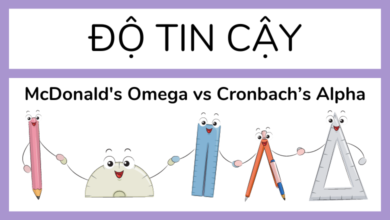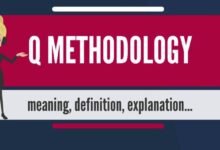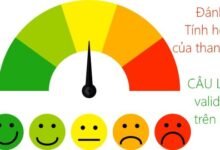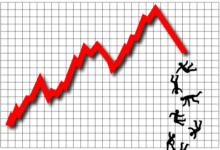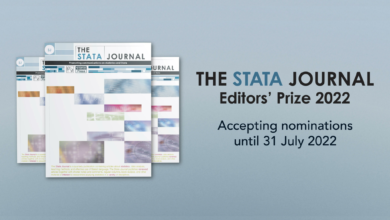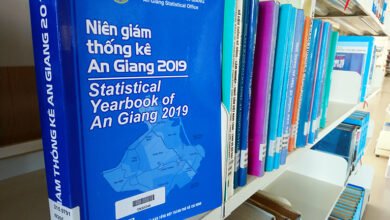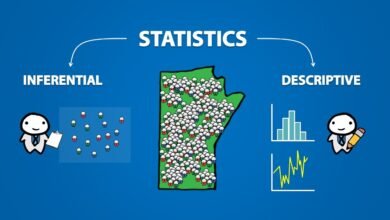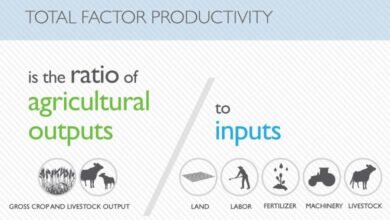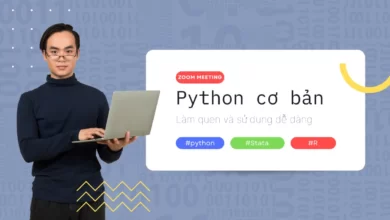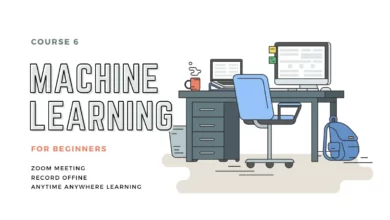Dữ liệu bảng
-
KTL nâng cao

So sánh phương pháp Jackknife và Bootstrap
Phương pháp Jackknife và phương pháp Bootstrap đều là các kỹ thuật không tham số dùng để ước lượng sai số chuẩn, khoảng…
-

-
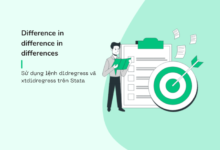
-

Chuỗi thời gian
-
KTL nâng cao

Các tiêu chuẩn thông tin trong lựa chọn mô hình
Tương tự như thống kê độ phù hợp trong mô hình hồi quy, R2 thì các tiêu chuẩn thông tin cũng bao gồm…
-

-

-

EFA, CFA, SEM
-
KTL nâng cao

Hệ số McDonald’s Omega
Giới thiệu McDonald’s omega Hệ số McDonald’s omega và Cronbach’s alpha đều là đo lường về độ tin cậy bên trong hay độ…
-

-

-

Biến nội sinh
-
KTL nâng cao

Giải quyết vấn đề thiên chệch Nickell
Bài viết này khám phá về thiên chệch Nickell trong mô hình bảng động. Thiên chệch Nickell xuất hiện khi ước lượng mô…
-

-

-